Windows 10'da bir toplu iş dosyasını Başlat menüsüne veya görev çubuğuna sabitleme
Bazen bir toplu iş dosyasını Windows'ta Başlat menüsüne veya görev çubuğuna sabitlemeniz gerekir. Ne yazık ki, işletim sistemi bunu kutudan çıkarmanıza izin vermiyor. Windows 10'da Dosya Gezgini'nin içerik menüsünde "Başlat'a Sabitle" ve "Görev çubuğuna sabitle" bağlam menüsü komutları eksik. İşte hedefe ulaşmanıza izin verecek hızlı bir geçici çözüm.
Bir toplu iş dosyasına sağ tıkladığınızda, bağlam menüsünün "Başlangıca Sabitle" ve "Görev çubuğuna sabitle" komutlarını içermediğini göreceksiniz:
Geçici bir çözüm olarak, aşağıdaki hedefle bir kısayol oluşturabilirsiniz:
cmd /c "toplu iş dosyanızın yolu"
Bu, toplu iş dosyasını yürütecek ve komut istemi penceresini kapatacaktır. Çift tırnak, yolda uzun dosya adları kullanabilmeniz içindir.
Aşağıdaki kısayol hedefini kullanırsanız:
cmd /k "toplu iş dosyanızın yolu"
Ardından, toplu iş dosyasının çalışması bittikten sonra komut istemi açık kalacaktır.
Böyle bir kısayola sağ tıkladığınızda, Görev Çubuğuna veya Başlat'a sabitlemek için bağlam menüsü komutlarını içerecektir!
Yapman gerekenler işte burada.
- Masaüstüne sağ tıklayın ve içerik menüsünden "Yeni -> Kısayol" komutunu seçin.

- Kısayol hedefine aşağıdaki metni yazın:
cmd /c "toplu iş dosyanızın tam yolu"
Benim örneğimde, olacak
cmd /c "C:\Kullanıcılar\winaero\Desktop\test.cmd"

- Kısayolu adlandırın ve gerekirse simgesini değiştirin:
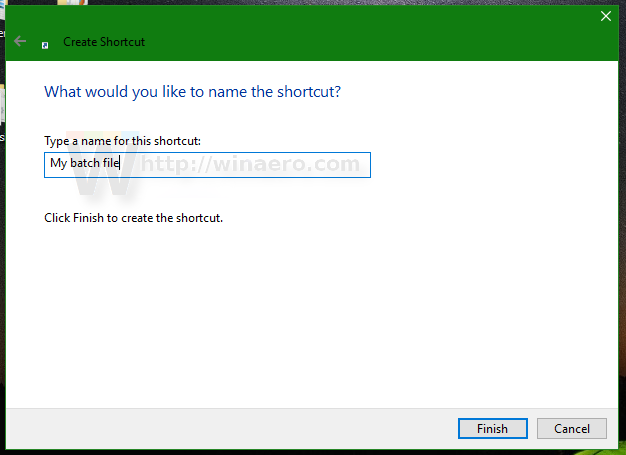
- Şimdi, kısayola sağ tıklayın ve içerik menüsünden "Başlamak için Sabitle" yi seçin:
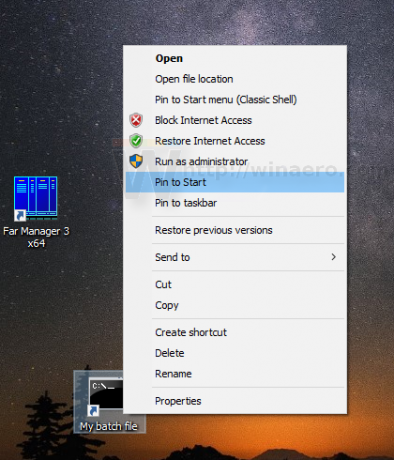
Bitirdiniz. Sonuç aşağıdaki gibi olacaktır: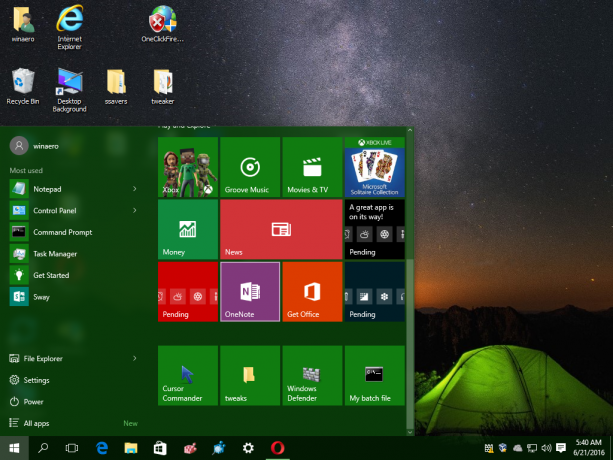

Bu kadar.


